win10登录密码取消的方法,win10取消开机密码步骤
时间:2016-09-24 来源:互联网 浏览量:
在商店登陆了Windows账户后,每次开机都需要开机密码。而win10的管理员账号登录了密码后无法删除,因此每次开机都需要登录密码。下面就跟大家说说win10登录密码取消的方法。
win10取消开机密码步骤:
1、按win+r键,输入“netplwiz”,点击确定。win+r键不懂的百度一下。
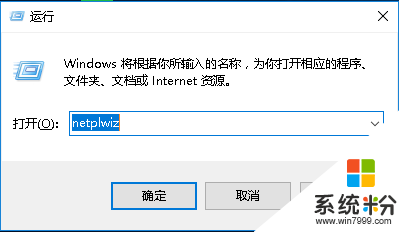
2、进入了管理账号的界面,点击那个勾。
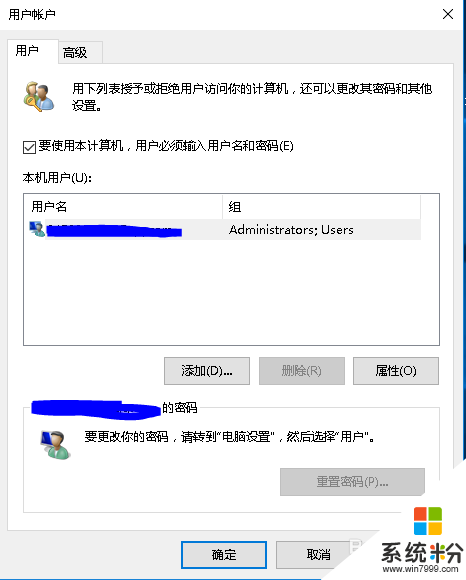
3、然后选择你要设置成,无需密码登录的账户。
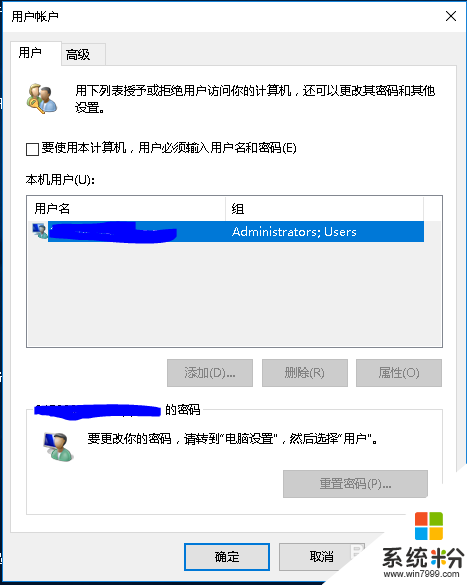
4、然后点击应用,然后会弹出一个框。这里会叫你输入密码。密码就是你登录Windows时要你输入的密码。也就是你的Microsoft账户。
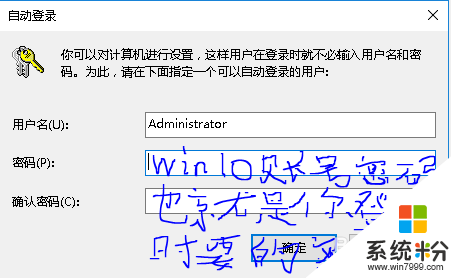
5、点击确定,然后开机就不需要输入密码就可以自己登录了。
【win10登录密码取消的方法】就如上述的步骤,希望能帮到有需要的用户。更多关于电脑系统下载安装的教程都可以上系统粉官网查看。
我要分享:
相关教程
- ·windows10去除登录密码 win10系统取消密码登录的步骤
- ·win10开机密码如何取消 win10开机密码取消的方法
- ·win10开机密码怎么取消|win10开机密码取消的方法
- ·win10注销密码 Win10取消开机密码的具体步骤
- ·win10如何取消开机密码,win10取消开机密码方法
- ·如何把Win10开机密码取消? 取消Win10开机登陆密码的方法有哪些?
- ·笔记本电脑怎么看电池损耗 win10如何查看笔记本电池磨损情况
- ·无线耳机可以连接电脑的吗 电脑win10无线蓝牙耳机连接教程
- ·可以放在电脑桌面的备忘录 win10如何在桌面上放置备忘录
- ·电脑怎么设置私密文件夹 如何在Win10上给文件夹设置密码
win10系统教程推荐
- 1 可以放在电脑桌面的备忘录 win10如何在桌面上放置备忘录
- 2 怎么卸载cad2014 CAD2014清理工具(win10系统)
- 3 电脑怎么设置网线连接网络 Win10笔记本电脑有线连接网络设置步骤
- 4电脑桌面无线网络图标不见了 win10 无线网络图标不见了怎么恢复
- 5怎么看到隐藏文件 Win10如何显示隐藏文件
- 6电脑桌面改到d盘,怎么改回c盘 Win10桌面路径修改后怎么恢复到C盘桌面
- 7windows过期不激活会怎么样 win10过期了还能更新吗
- 8windows10中文输入法用不了 Win10打字中文乱码怎么办
- 9windows怎么改壁纸 windows10如何更改桌面壁纸
- 10局域网共享电脑看不到 Win10 网络共享无法显示自己电脑的解决方法
win10系统热门教程
- 1 win10正式版系统键盘快捷键操作技巧(新增)
- 2 Windows 10系统“微软账号登陆发生了错误”的解决方法!
- 3 win10家庭版来宾账户怎么开启 Win10如何开启来宾账户
- 4Win10无线网卡不能使用无法连接WIFI无线网络怎么办?
- 5windows10开机密码怎么设置【图文教程】
- 6windows 摄像头录像 WIN10系统电脑摄像头录像或拍照的方法
- 7微软天价Win10平板:84寸Surface Hub售价14万
- 8win10 64位系统装在32位系统上的方法
- 9win10程序兼容性助手怎么关闭,win10程序兼容性助手关闭的方法
- 10w10注册表被管理员禁用怎么办,w10注册表被禁用的解决方法
最新win10教程
- 1 笔记本电脑怎么看电池损耗 win10如何查看笔记本电池磨损情况
- 2 无线耳机可以连接电脑的吗 电脑win10无线蓝牙耳机连接教程
- 3 可以放在电脑桌面的备忘录 win10如何在桌面上放置备忘录
- 4电脑怎么设置私密文件夹 如何在Win10上给文件夹设置密码
- 5怎么卸载cad2014 CAD2014清理工具(win10系统)
- 6电脑系统浏览器在哪里 Win10自带浏览器搜索方法
- 7台式电脑找不到开机键 win10开始按钮不见了怎么办
- 8电脑怎么设置网线连接网络 Win10笔记本电脑有线连接网络设置步骤
- 9电脑桌面无线网络图标不见了 win10 无线网络图标不见了怎么恢复
- 10电脑显示网络图标 win10怎么将网络连接图标添加到桌面
